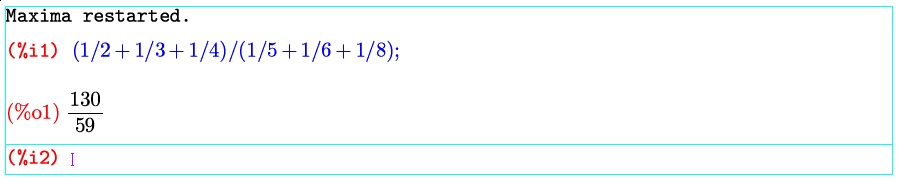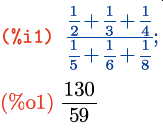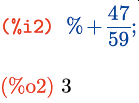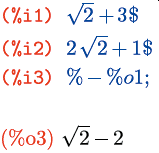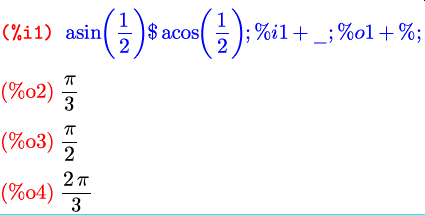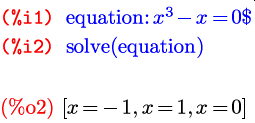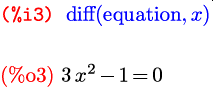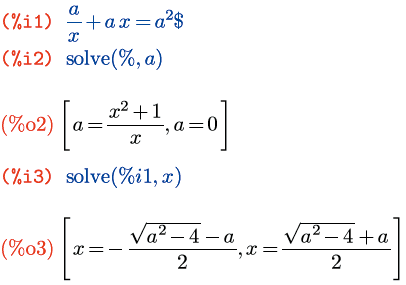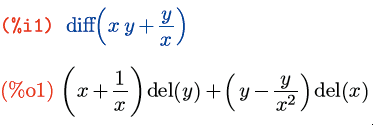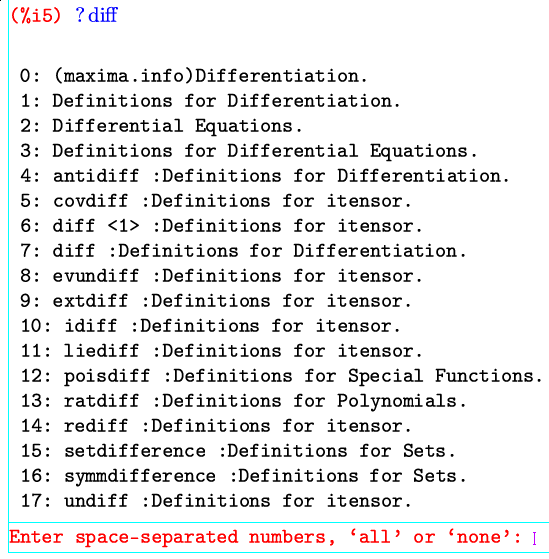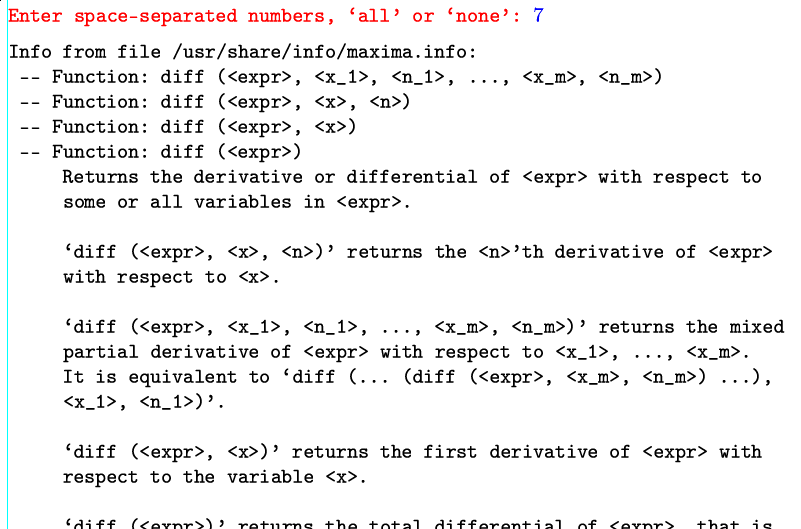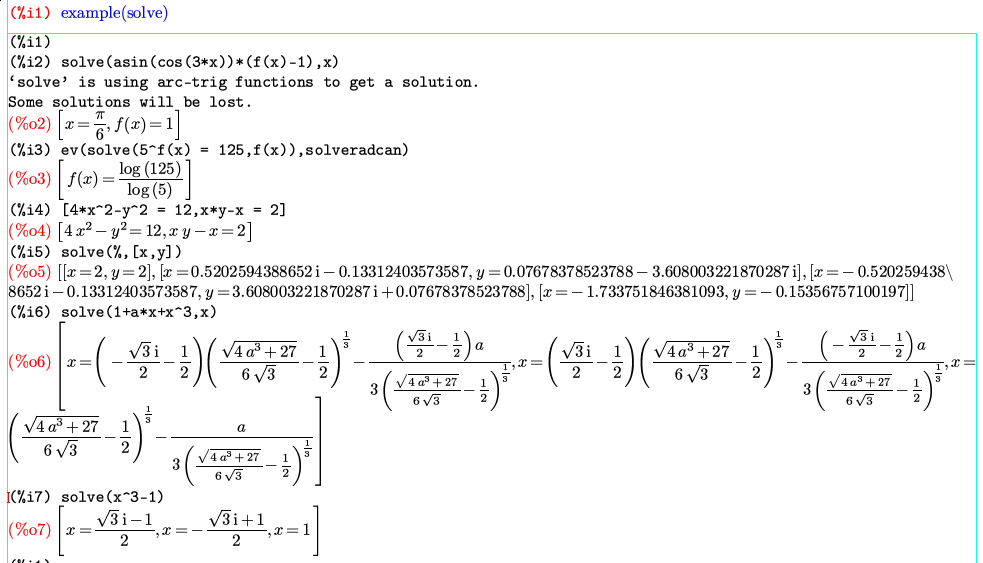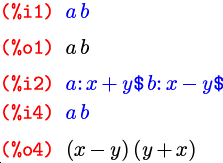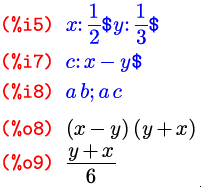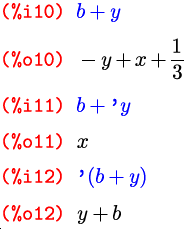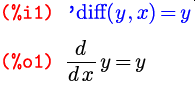LXF81:Maxima
|
|
|
- Метамодернизм в позднем творчестве В.Г. Сорокина
- ЛитРПГ - последняя отрыжка постмодерна
- "Ричард III и семиотика"
- 3D-визуализация обложки Ridero создаем обложку книги при работе над самиздатом.
- Архитектура метамодерна - говоря о современном искусстве, невозможно не поговорить об архитектуре. В данной статье будет отмечено несколько интересных принципов, характерных для построек "новой волны", столь притягательных и скандальных.
- Литература
- Метамодерн
- Рокер-Прометей против изначального зла в «Песне про советскую милицию» Вени Дркина, Автор: Нина Ищенко, к.ф.н, член Союза Писателей ЛНР - перепубликация из журнала "Топос".
- Как избавиться от комаров? Лучшие типы ловушек.
- Что делать если роблокс вылетает на windows
- Что делать, если ребенок смотрит порно?
- Почему собака прыгает на людей при встрече?
- Какое масло лить в Задний дифференциал (мост) Visco diff 38434AA050
- О чем может рассказать хвост вашей кошки?
- Верветки
- Отчетность бюджетных учреждений при закупках по Закону № 223-ФЗ
- Срок исковой давности как правильно рассчитать
- Дмитрий Патрушев минсельхоз будет ли преемником Путина
- Кто такой Владислав Поздняков? Что такое "Мужское Государство" и почему его признали экстремистским в России?
- Как правильно выбрать машинное масло в Димитровграде?
- Как стать богатым и знаменитым в России?
- Почему фильм "Пипец" (Kick-Ass) стал популярен по всему миру?
- Как стать мудрецом?
- Как правильно установить FreeBSD
- Как стать таким как Путин?
- Где лучше жить - в Димитровграде или в Ульяновске?
- Почему город Димитровград так называется?
- Что такое метамодерн?
- ВАЖНО! Временное ограничение движения автотранспортных средств в Димитровграде
- Тарифы на электроэнергию для майнеров предложено повысить
Содержание |
Maxima – максимум свободы символьных вычислений
часть 1 На носу вступительные экзамены? Спрятанный под партой КПК с Linux может оказаться куда полезнее самой изощренной шпаргалки! Впрочем, он может сослужить добрую службу и принимающей стороне, а также всем, кому приходится много считать. Как? Спросите у Тихона Тарнавского!
Максима в науке и образовании
Среди математического ПО для аналитических (символьных) вычислений наиболее широко известно коммерческое (Maple, Mathematica); это очень мощный инструмент для ученого или преподавателя, аспиранта или студента, позволяющий автоматизировать наиболее рутинную и требующую повышенного внимания часть работы, оперирующий при этом аналитической записью данных, т.е. фактически математическими формулами. Такую программу можно назвать средой программирования, с той разницей, что в качестве элементов языка программирования выступают привычные человеку математические обозначения.
Программа, которая стала темой статьи, работает на тех же принципах и предоставляет похожий функционал; самое радикальное ее отличие – то, что она не является ни коммерческой, ни закрытой. Другими словами, речь идет о свободной программе. На самом деле использование свободного ПО более естественно для фундаментальной науки, нежели коммерческого, так как модель, которая используется в свободном ПО – это модель открытости и общедоступности всех наработок. Очевидно, эти же свойства присущи и результатам научной деятельности. Используя такую схожесть подходов, можно фактически рассматривать расширения функционала свободных программ или дополнительные библиотеки, которые могут создаваться для своих нужд в процессе научных исследований, как неотъемлемую часть результатов таких исследований. И эти результаты могут использоваться и распространяться на усмотрение пользователя без оглядки на ограничения, налагаемые лицензиями исходного ПО. В случае же коммерческого ПО, которое находится в собственности его производителя, такого рода свободы значительно ограничены, начиная от невозможности свободно (и законно) передавать само такое ПО вместе с наработками и вплоть до возможных патентных исков от компании-разработчика ПО в случае распространения самодельных дополнительных библиотек к нему.
С другой стороны, основное направление, кроме научных разработок, где такие программы востребованы – это высшее образование; а использование для учебных нужд именно свободного ПО – это реальная возможность и для вуза, и для студентов и преподавателей иметь в своем распоряжении легальные копии такого ПО без больших, и даже сколь-нибудь существенных, денежных затрат.
Эта статья открывает цикл, посвященный свободной программе аналитических вычислений Maxima. Этим циклом я постараюсь дать вам наиболее полное впечатление о программе: он будет посвящен как принципам и основам работы с Maxima, так и описанию более широких ее возможностей и практическим примерам.
Пару слов о программе
На данный момент Maxima выпускается под две платформы: Unix-совместимые системы, т.е. Linux и *BSD, и MS Windows. Я, конечно же, буду вести речь о Linux-версии.
Сама по себе Maxima – консольная программа, и все математические формулы отрисовывает обычными текстовыми символами. В этом есть как минимум два плюса. С одной стороны, саму Maxima можно использовать как ядро, надстраивая поверх нее графические интерфейсы на любой вкус. Их на сегодняшний день существует немало; в этот раз я остановлюсь на двух самых популярных (см. врезку) – и наиболее наглядных и удобных в работе, а об остальных поговорим в следующих выпусках; они тоже по-своему интересны, хотя более специфичны.
- Метамодернизм в позднем творчестве В.Г. Сорокина
- ЛитРПГ - последняя отрыжка постмодерна
- "Ричард III и семиотика"
- 3D-визуализация обложки Ridero создаем обложку книги при работе над самиздатом.
- Архитектура метамодерна - говоря о современном искусстве, невозможно не поговорить об архитектуре. В данной статье будет отмечено несколько интересных принципов, характерных для построек "новой волны", столь притягательных и скандальных.
- Литература
- Метамодерн
- Рокер-Прометей против изначального зла в «Песне про советскую милицию» Вени Дркина, Автор: Нина Ищенко, к.ф.н, член Союза Писателей ЛНР - перепубликация из журнала "Топос".
- Как избавиться от комаров? Лучшие типы ловушек.
- Что делать если роблокс вылетает на windows
- Что делать, если ребенок смотрит порно?
- Почему собака прыгает на людей при встрече?
- Какое масло лить в Задний дифференциал (мост) Visco diff 38434AA050
- О чем может рассказать хвост вашей кошки?
- Верветки
- Отчетность бюджетных учреждений при закупках по Закону № 223-ФЗ
- Срок исковой давности как правильно рассчитать
- Дмитрий Патрушев минсельхоз будет ли преемником Путина
- Кто такой Владислав Поздняков? Что такое "Мужское Государство" и почему его признали экстремистским в России?
- Как правильно выбрать машинное масло в Димитровграде?
- Как стать богатым и знаменитым в России?
- Почему фильм "Пипец" (Kick-Ass) стал популярен по всему миру?
- Как стать мудрецом?
- Как правильно установить FreeBSD
- Как стать таким как Путин?
- Где лучше жить - в Димитровграде или в Ульяновске?
- Почему город Димитровград так называется?
- Что такое метамодерн?
- ВАЖНО! Временное ограничение движения автотранспортных средств в Димитровграде
- Тарифы на электроэнергию для майнеров предложено повысить
С другой стороны, сама по себе, без каких-либо интерфейсных надстроек, Maxima нетребовательна к железу и может работать на таких компьютерах, которые сейчас и за компьютеры уже никто не считает (это может оказаться актуальным, к примеру, для вуза или научной лаборатории, у которых денег на обновление парка машин скорее всего нет, а потребность в ПО для символьных вычислений возникнуть может).
Имена функций и переменных в Максиме чувствительны к регистру, то есть прописные и строчные буквы в них различаются. Это не будет в новинку любому, кто уже имел дело с POSIX-совместимыми системами или с такими языками программирования, как, скажем, C или Perl. Удобно это и с точки зрения математика, для которого тоже привычно, что заглавными и строчными буквами могут обозначаться разные объекты (например, множества и их элементы, соответственно).
Для того, чтобы начать работать с программой, вам понадобится пакет Maxima; если в стандартных репозитариях вашего дистрибутива его не окажется, то взять его можно на сайте проекта, адрес которого приведен во врезке.
Принципы работы с программой не зависят от того, какой интерфейс к ней вы выберете, поэтому я постараюсь максимально абстрагироваться от конкретного интерфейса, ограничиваясь лишь небольшими комментариями в тех случаях, когда они ведут себя по-разному.
На данный момент последняя версия программы – 5.9.3, именно о ней я и буду говорить; если в вашем дистрибутиве пока присутствует более старая версия, вы в принципе можете использовать ее: и актуальная еще несколько месяцев назад 5.9.2, и вышедшая в конце прошлого года 5.9.1 не имеют с нынешней принципиальных различий.
Приступаем к работе
После запуска Maxima-сессии мы видим перед собой такие строки:
Maxima restarted. (%i1)
Первая – это сообщение о том, что ядро Максимы только что запустилось (вместо нее, в зависимости от версии и конкретной сборки, может выводиться краткая информация о программе); вторая – приглашение к вводу первой команды. Команда в Максиме – это любая комбинация математических выражений и встроенных функций, завершенная, в простейшем случае, точкой с запятой. После ввода команды и нажатия «Enter» Maxima выведет результат и будет ожидать следующей команды:
Для арифметических действий используются традиционные обозначения: –, +, *, /; ** или ^ для возведения в степень, sqrt() для квадратного корня.
Далее я часто буду пользоваться для наглядности упомянутым во врезке математическим режимом ввода редактора TeXmacs. К примеру, приведенный выше код выглядел бы так:
Если для каких-то обозначений будет неочевидно, как записать их в строку, я буду пояснять это по ходу изложения. Как видите, каждая ячейка имеет свою метку; эта метка – заключенное в скобки имя ячейки. Ячейки ввода именуются как %i с номером (i от input – ввод), ячейки вывода – как %o с соответствующим номером (o от output – вывод). Со знака % начинаются все встроенные служебные имена: чтобы, с одной стороны сделать их достаточно короткими и удобными в использовании, а с другой – избежать возможных накладок с пользовательскими именами, которые тоже часто удобно делать короткими. Благодаря такому единообразию вам не придется запоминать, как часто бывает в других системах, какие из таких коротких и удобных имен зарезервированы программой, а какие вы можете использовать для своих нужд. К примеру, внутренними именами %e и %pi обозначены общеизвестные математические постоянные; а через %c с номером обозначаются константы, используемые при интегрировании, для которых использование буквы «c» традиционно в математике.
При вводе мы можем обращаться к любой из предыдущих ячеек по ее имени, подставляя его в любые выражения. Кроме того последняя ячейка вывода обозначается через %, а последняя ячейка ввода – через _. Это позволяет обращаться к последнему результату, не отвлекаясь на то, каков его номер.
Здесь %+47/59 – то же самое, что %o1+47/59.
Вывод результата вычисления не всегда нужен на экране; его можно заглушить, завершив команду символом $ вместо ;. Заглушенный результат при этом все равно вычисляется; как видите, в этом примере ячейки %o1 и %o2 доступны, хотя и не показаны (к ячейке %o2 обращение идет через символ %, смысл которого расшифрован выше):
Каждую следующую команду не обязательно писать с новой строки; если ввести несколько команд в одну строчку, каждой из них все равно будет соответствовать свое имя ячейки. К примеру, здесь в строке после метки %i1 введены ячейки от %i1 до %i4; в ячейке %i3 используются %i1 и %i2 (обозначенная как _ – предыдущий ввод):
В wxMaxima и TeXmacs последнюю или единственную команду в строке можно не снабжать завершающим символом – это сработает так же, как если бы она была завершена ; , т.е. вывод заглушен не будет. В дальнейших примерах я часто буду опускать ; . Если вы выберете другой интерфейс, не забывайте ее добавлять.
Помимо использования имен ячеек, мы, естественно, можем и сами давать имена любым выражениям. По-другому можно сказать, что мы присваиваем значения переменным, с той разницей, что в виде значения такой переменной может выступать любое математическое выражение. Делается это с помощью двоеточия – знак равенства оставлен уравнениям, которые, учитывая общий математический контекст записи, проще и привычнее так читаются. И к тому же, так как основной конек Максимы – символьная запись и аналитические вычисления, уравнения достаточно часто используются. Например:
В каком-то смысле двоеточие даже нагляднее в таком контексте, чем знак равенства: это можно понимать так, что мы задаем некое обозначение, а затем через двоеточие расшифровываем, что именно оно обозначает. После того, как выражение поименовано, мы в любой момент можем вызвать его по имени:
Любое имя можно очистить от присвоенного ему выражения функцией kill(), и освободить занимаемую этим выражением память. Для этого нужно просто набрать kill(name), где name – имя уничтожаемого выражения; причем это может быть как имя, назначенное вами, так и любая ячейка ввода или вывода. Точно так же можно очистить разом всю память и освободить все имена, введя kill(all). В этом случае очистятся в том числе и все ячейки ввода-вывода, и их нумерация опять начнется с единицы. В дальнейшем, если по контексту будет иметься в виду логическое продолжение предыдущих строк ввода-вывода, я буду продолжать нумерацию (этим приемом я уже воспользовался выше). Когда же новый «сеанс» будет никак не связан с предыдущим, буду начинать нумерацию заново; это будет косвенным указанием сделать «kill(all)», если вы будете набирать примеры в Maxima, так как имена переменных и ячеек в таких «сеансах» могут повторяться.
Доступ к документации Максимы
В примерах выше мы воспользовались двумя встроенными функциями. Как нетрудно догадаться из контекста, solve – это функция решения уравнения, а diff – функция дифференцирования. Практически весь функционал Maxima реализован через такие встроенные функции. Функция в Maxima может иметь переменное число аргументов. Например, функция solve, которую мы использовали с одним аргументом, чаще вызывается с двумя аргументами. Первый задает уравнение или функцию, чьи корни надо найти; второй – переменную, относительно которой нужно решать уравнение:
Если формула, задающая решаемое уравнение, содержит только один символ, как в предыдущем примере, то второй аргумент можно опустить, так как выбор, относительно чего нужно решать уравнение, все равно однозначен.
Вторая функция из наших новых знакомых – diff – также может принимать один аргумент; в этом случае она находит дифференциал заданного выражения:
Через del(x) и del(y) здесь обозначены дифференциалы соответствующих символов.
Для каждой встроенной функции есть описание в документации по Maxima. Оно содержит сведения о том, какие аргументы и в каких вариантах принимает функция, а также описание ее действия в разных случаях и конкретные примеры применения. Но, конечно, искать описание каждой нужной функции в html-документации или info-страницах не всегда удобно, тем более, что нужна эта информация, как правило, прямо в процессе работы. Поэтому в Maxima есть специальная функция – describe(), – которая выдает информацию из документации по конкретным словам. Более того, специально для удобства получения справочной информации существует сокращенная версия вызова этой функции: ? name вместо describe(name). Здесь ? – это имя оператора, и аргумент нужно отделять от него пробелом (выражение ?name используется для вызова функции Lisp с именем name). Функция describe и оператор ? выдают список тех разделов помощи и имен функций, которые содержат заданный текст, после чего предлагают ввести номер того раздела или описания той функции, которые вы хотите посмотреть:
Когда вы выберете раздел, будет выдано его содержимое:
Если для слова, которое вы ввели после ? или describe, найдено единственное совпадение, его описание будет показано сразу.
Кроме справки, по многим функциям Maxima есть примеры их использования. Пример можно загрузить функцией example(). Вызов этой функции без аргумента отобразит список всех имен доступных примеров; вызов вида example(name) загрузит в текущую сессию и выполнит указанный файл примера:
Основные принципы
- Метамодернизм в позднем творчестве В.Г. Сорокина
- ЛитРПГ - последняя отрыжка постмодерна
- "Ричард III и семиотика"
- 3D-визуализация обложки Ridero создаем обложку книги при работе над самиздатом.
- Архитектура метамодерна - говоря о современном искусстве, невозможно не поговорить об архитектуре. В данной статье будет отмечено несколько интересных принципов, характерных для построек "новой волны", столь притягательных и скандальных.
- Литература
- Метамодерн
- Рокер-Прометей против изначального зла в «Песне про советскую милицию» Вени Дркина, Автор: Нина Ищенко, к.ф.н, член Союза Писателей ЛНР - перепубликация из журнала "Топос".
- Как избавиться от комаров? Лучшие типы ловушек.
- Что делать если роблокс вылетает на windows
- Что делать, если ребенок смотрит порно?
- Почему собака прыгает на людей при встрече?
- Какое масло лить в Задний дифференциал (мост) Visco diff 38434AA050
- О чем может рассказать хвост вашей кошки?
- Верветки
- Отчетность бюджетных учреждений при закупках по Закону № 223-ФЗ
- Срок исковой давности как правильно рассчитать
- Дмитрий Патрушев минсельхоз будет ли преемником Путина
- Кто такой Владислав Поздняков? Что такое "Мужское Государство" и почему его признали экстремистским в России?
- Как правильно выбрать машинное масло в Димитровграде?
- Как стать богатым и знаменитым в России?
- Почему фильм "Пипец" (Kick-Ass) стал популярен по всему миру?
- Как стать мудрецом?
- Как правильно установить FreeBSD
- Как стать таким как Путин?
- Где лучше жить - в Димитровграде или в Ульяновске?
- Почему город Димитровград так называется?
- Что такое метамодерн?
- ВАЖНО! Временное ограничение движения автотранспортных средств в Димитровграде
- Тарифы на электроэнергию для майнеров предложено повысить
То, что Максима написана на Lisp, человеку, знакомому с этим языком, становится понятно уже в начале работы с программой. Действительно, в Максиме четко прослеживается «лисповский» принцип работы с данными, который оказывается очень кстати в контексте символьной математики и аналитических вычислений. Дело в том, что в Lisp, по большому счету, нет разделения на объекты и данные: имена переменных и выражения могут использоваться практически в одном и том же контексте. В Maxima же это свойство развито еще сильнее: фактически, мы можем использовать любой символ вне зависимости от того, присвоено ли ему какое-то выражение. По умолчанию символ, связанный с любым выражением, будет представлять это выражение; символ, не связанный ни с чем, будет представлять самого себя, трактуемого опять-таки как выражение. Поясним на примере:
Из этого следует, в частности, что в выражение автоматически подставляется значение входящего в него символа только в том случае, если это значение было приписано символу до определения выражения:
Если некоторый символ уже имеет какое-то значение, можем ли мы использовать в выражении сам этот символ, а не его значение? Конечно. Сделать это можно с помощью знака апострофа – введенный перед любым символом или выражением, он предотвращает его вычисление:
Результат выражения %i12 был бы аналогичен и в том случае, если бы b и y не имели на тот момент никаких значений; таким образом, мы можем смело блокировать вычисление символа, даже не запоминая (или не зная), присвоены ли им вообще какие-то выражения.
Точно так же можно поступить с любой встроенной функцией, если мы хотим не выполнить ее, а использовать в своем математическом контексте. Например, уже упомянутая функция дифференцирования может пригодиться нам для обозначения производной в дифференциальном уравнении; в этом случае, конечно, вычислять ее не надо:
Благодаря описанным особенностям работа в Максиме, с одной стороны, становится во многом похожей на традиционную «ручную» работу с математическими формулами, что практически сводит на нет психологический барьер в начале работы с программой. С другой стороны, даже на этом начальном этапе вы фактически избавлены от наиболее рутинной ручной работы, вроде отслеживания текущих значений символов, и можете полностью сосредоточиться на самой задаче.
Конечно, блокировка вычислений – это не единственный способ влиять на то, как Максима будет вычислять то или иное выражение; этим процессом можно управлять довольно гибко.
- Метамодернизм в позднем творчестве В.Г. Сорокина
- ЛитРПГ - последняя отрыжка постмодерна
- "Ричард III и семиотика"
- 3D-визуализация обложки Ridero создаем обложку книги при работе над самиздатом.
- Архитектура метамодерна - говоря о современном искусстве, невозможно не поговорить об архитектуре. В данной статье будет отмечено несколько интересных принципов, характерных для построек "новой волны", столь притягательных и скандальных.
- Литература
- Метамодерн
- Рокер-Прометей против изначального зла в «Песне про советскую милицию» Вени Дркина, Автор: Нина Ищенко, к.ф.н, член Союза Писателей ЛНР - перепубликация из журнала "Топос".
- Как избавиться от комаров? Лучшие типы ловушек.
- Что делать если роблокс вылетает на windows
- Что делать, если ребенок смотрит порно?
- Почему собака прыгает на людей при встрече?
- Какое масло лить в Задний дифференциал (мост) Visco diff 38434AA050
- О чем может рассказать хвост вашей кошки?
- Верветки
- Отчетность бюджетных учреждений при закупках по Закону № 223-ФЗ
- Срок исковой давности как правильно рассчитать
- Дмитрий Патрушев минсельхоз будет ли преемником Путина
- Кто такой Владислав Поздняков? Что такое "Мужское Государство" и почему его признали экстремистским в России?
- Как правильно выбрать машинное масло в Димитровграде?
- Как стать богатым и знаменитым в России?
- Почему фильм "Пипец" (Kick-Ass) стал популярен по всему миру?
- Как стать мудрецом?
- Как правильно установить FreeBSD
- Как стать таким как Путин?
- Где лучше жить - в Димитровграде или в Ульяновске?
- Почему город Димитровград так называется?
- Что такое метамодерн?
- ВАЖНО! Временное ограничение движения автотранспортных средств в Димитровграде
- Тарифы на электроэнергию для майнеров предложено повысить
- Метамодернизм в позднем творчестве В.Г. Сорокина
- ЛитРПГ - последняя отрыжка постмодерна
- "Ричард III и семиотика"
- 3D-визуализация обложки Ridero создаем обложку книги при работе над самиздатом.
- Архитектура метамодерна - говоря о современном искусстве, невозможно не поговорить об архитектуре. В данной статье будет отмечено несколько интересных принципов, характерных для построек "новой волны", столь притягательных и скандальных.
- Литература
- Метамодерн
- Рокер-Прометей против изначального зла в «Песне про советскую милицию» Вени Дркина, Автор: Нина Ищенко, к.ф.н, член Союза Писателей ЛНР - перепубликация из журнала "Топос".
- Как избавиться от комаров? Лучшие типы ловушек.
- Что делать если роблокс вылетает на windows
- Что делать, если ребенок смотрит порно?
- Почему собака прыгает на людей при встрече?
- Какое масло лить в Задний дифференциал (мост) Visco diff 38434AA050
- О чем может рассказать хвост вашей кошки?
- Верветки
- Отчетность бюджетных учреждений при закупках по Закону № 223-ФЗ
- Срок исковой давности как правильно рассчитать
- Дмитрий Патрушев минсельхоз будет ли преемником Путина
- Кто такой Владислав Поздняков? Что такое "Мужское Государство" и почему его признали экстремистским в России?
- Как правильно выбрать машинное масло в Димитровграде?
- Как стать богатым и знаменитым в России?
- Почему фильм "Пипец" (Kick-Ass) стал популярен по всему миру?
- Как стать мудрецом?
- Как правильно установить FreeBSD
- Как стать таким как Путин?
- Где лучше жить - в Димитровграде или в Ульяновске?
- Почему город Димитровград так называется?
- Что такое метамодерн?
- ВАЖНО! Временное ограничение движения автотранспортных средств в Димитровграде
- Тарифы на электроэнергию для майнеров предложено повысить
- Метамодернизм в позднем творчестве В.Г. Сорокина
- ЛитРПГ - последняя отрыжка постмодерна
- "Ричард III и семиотика"
- 3D-визуализация обложки Ridero создаем обложку книги при работе над самиздатом.
- Архитектура метамодерна - говоря о современном искусстве, невозможно не поговорить об архитектуре. В данной статье будет отмечено несколько интересных принципов, характерных для построек "новой волны", столь притягательных и скандальных.
- Литература
- Метамодерн
- Рокер-Прометей против изначального зла в «Песне про советскую милицию» Вени Дркина, Автор: Нина Ищенко, к.ф.н, член Союза Писателей ЛНР - перепубликация из журнала "Топос".
- Как избавиться от комаров? Лучшие типы ловушек.
- Что делать если роблокс вылетает на windows
- Что делать, если ребенок смотрит порно?
- Почему собака прыгает на людей при встрече?
- Какое масло лить в Задний дифференциал (мост) Visco diff 38434AA050
- О чем может рассказать хвост вашей кошки?
- Верветки
- Отчетность бюджетных учреждений при закупках по Закону № 223-ФЗ
- Срок исковой давности как правильно рассчитать
- Дмитрий Патрушев минсельхоз будет ли преемником Путина
- Кто такой Владислав Поздняков? Что такое "Мужское Государство" и почему его признали экстремистским в России?
- Как правильно выбрать машинное масло в Димитровграде?
- Как стать богатым и знаменитым в России?
- Почему фильм "Пипец" (Kick-Ass) стал популярен по всему миру?
- Как стать мудрецом?
- Как правильно установить FreeBSD
- Как стать таким как Путин?
- Где лучше жить - в Димитровграде или в Ульяновске?
- Почему город Димитровград так называется?
- Что такое метамодерн?
- ВАЖНО! Временное ограничение движения автотранспортных средств в Димитровграде
- Тарифы на электроэнергию для майнеров предложено повысить
- Метамодернизм в позднем творчестве В.Г. Сорокина
- ЛитРПГ - последняя отрыжка постмодерна
- "Ричард III и семиотика"
- 3D-визуализация обложки Ridero создаем обложку книги при работе над самиздатом.
- Архитектура метамодерна - говоря о современном искусстве, невозможно не поговорить об архитектуре. В данной статье будет отмечено несколько интересных принципов, характерных для построек "новой волны", столь притягательных и скандальных.
- Литература
- Метамодерн
- Рокер-Прометей против изначального зла в «Песне про советскую милицию» Вени Дркина, Автор: Нина Ищенко, к.ф.н, член Союза Писателей ЛНР - перепубликация из журнала "Топос".
- Как избавиться от комаров? Лучшие типы ловушек.
- Что делать если роблокс вылетает на windows
- Что делать, если ребенок смотрит порно?
- Почему собака прыгает на людей при встрече?
- Какое масло лить в Задний дифференциал (мост) Visco diff 38434AA050
- О чем может рассказать хвост вашей кошки?
- Верветки
- Отчетность бюджетных учреждений при закупках по Закону № 223-ФЗ
- Срок исковой давности как правильно рассчитать
- Дмитрий Патрушев минсельхоз будет ли преемником Путина
- Кто такой Владислав Поздняков? Что такое "Мужское Государство" и почему его признали экстремистским в России?
- Как правильно выбрать машинное масло в Димитровграде?
- Как стать богатым и знаменитым в России?
- Почему фильм "Пипец" (Kick-Ass) стал популярен по всему миру?
- Как стать мудрецом?
- Как правильно установить FreeBSD
- Как стать таким как Путин?
- Где лучше жить - в Димитровграде или в Ульяновске?
- Почему город Димитровград так называется?
- Что такое метамодерн?
- ВАЖНО! Временное ограничение движения автотранспортных средств в Димитровграде
- Тарифы на электроэнергию для майнеров предложено повысить